[前言]
很多朋友雖然買了AirPort Express, 可是常常呢, 那本說明書實在給他有點難懂. 看到一堆密密麻麻的文字, 看到就頭痛了. 還要學習剛買到手的Mac. 實在是很頭昏眼花. 而且還有很多朋友私下問阿西摩怎麼用. 阿西摩想說, 不如來個連著幾篇的教學系列讓你發揮出你的 AE 神力!
[基礎篇]
這邊, 阿西摩只會基本的帶過一些基本的設定. 讓你可以很容易用AE接你的ADSL, 然後提供無線網路給你的住家環境. 在這邊, 阿西摩只會稍微提到一些功能. 詳細的功能, 我還是希望大家能自己發揮冒險患難的精神, 玩玩他.
[基本功]
愛上你的reset 按鈕

為什麼說要愛上他. 因為當你設定錯誤, 或是意外的把密碼鎖起來了, 反正給他按下去就對了啦. 記得找牙籤來用, 不要傻傻的跟阿西摩上次一樣, 用原子筆來用… 結果留下很醜很醜的痕跡. [流淚]
Soft reset: (你修改過的密碼不會改變, 但是其他設定回到原廠設定)
1. 把AE插在電源插座上, 然後用牙籤按住reset 鈕 10秒鐘!!
2. 這時候你會看到AE上的燈閃爍綠色, 那就是完成了. 放開reset鈕即可.
原廠設定hard reset: (這是你完全忘記密碼又所以AE的大絕招)
1. AE拔起來不插電.
2. 拿著牙籤按住reset鈕, 然後把AE插上電源.
3. 然後當你看到AE上的顯示鈕快速閃爍四次綠色, 記得喔, 一定要四次都閃過之後才可以
4. 這時候才能放開reset鈕!
當你基本的reset都會了之後, 恭喜你, 馬步會蹲了, 我們來學正直拳…
[AE 基本功能]
說到AE設定, 你不能不知道 Airport Admin! 這是一切疑難雜症的源頭, 也是一切疑難雜症的治療知道. 只要知道怎麼使用他, 怎麼馴服他, 你就可以隨心所欲的用著AE了!

打開Airport Admin你會看到這樣的畫面. 要掃描到你的AE, 有兩種做法,
1. 完全原廠剛開盒的AE 或 恢復原廠設定支Hard reset後的AE. 那你可以插上電源, 讓他暖機到橘色燈閃爍. 然後可以透過iBook, PB, or 其他Mac上的無線網卡找尋到”Apple Network ******”這樣的網路. 連接上就可以了.
2. 用RJ 45接線直接接AE到你的Mac上.
接著你就可以在Airport Admin看到你的AE. 沒有的話可以用”rescan”搜尋.

點開搜尋到你的AE. 他會問你的密碼, 原廠設定的密碼=”public”.

看到這個畫面. 上半部的設定呢, 你可以保持原狀. 但是強烈建議把密碼給改了!
下半段的設定呢, 就是你的無限網路的設定 cialis canada over the counter. 在這篇初級篇當中, 阿西摩暫時先不提任何有關無線網路安全性的問題. 現在的目的只是讓大家能很快速的拿AE設定無線網路上網. 所以, 在這邊, 阿西摩只會建議, 把下半段的Airport Netowrk 底下的Name改成你想要的無線網路名稱. 中文阿西摩沒有測試過, 但是也不建議這樣惡搞. 可以像阿西摩這樣都改成Asimo118 :p 先玩個幾次了解他的設定, 之後我們再來玩高階技巧.
Internet設定:

在這邊, 你就可以設定你的internet 設定, Ethernet, ADSL PPPoE, AirPort WDS 都在這邊設定的. Ethernet, 或是ADSL PPPoE應該都很簡單設定才對. 設定成功之後, AE顯示燈, 會變成綠色. 這個我想大家應該都還有辦法知道怎麼用吧? 有需要的話, 在提出問題吧.
Network設定:

這個設定用來分享你的internet設定的. 我們暫時也先不要動他的設定. 他聰明, 我們傻瓜的用就好.
Port Mapping:

這個是屬於相當進階的用途了. 之前阿西摩記得有朋友在問AE有沒有port mapping的功能, 現在回答大家. 有的! 這個功能阿西摩可能保留到高階應用才會提到吧.
Access control設定:

這個屬於無限網路安全控管的部份. 初級班我們也不要理他 想太多自己找麻煩. 用蘋果就是要給他很笨的用.
WDS設定:

這個就是要來玩bridge的關鍵點. 我們初級般的朋友, 也可以通通不要理他.
Music 設定:

這個可是很多初級班朋友都想玩得. Music over Wifi!! 正點啦. 直接勾選 Enable, 然後設定你想要的稱號. 就ok了.
設面這些設定通通完成之後. 兩個選擇
1. 按下左下方的 Update.直接update新的設定到AE就好了. 這也就是為什麼阿西摩強烈建議用RJ45網路線設定的原因. 你可不想要update過程當中, 無線通訊受到干擾… 然後就….. 所以最好使用RJ45網路線
2. 點下上方menu中的”profile” 把你的設定儲存起來. 這樣以後可以很快速的直接選出來更新.
[邁向進階]
上面介紹了AE的基本功能, 還有一些基本功能的設定. 如果依照阿西摩這樣的設定, 你就可以用自己的AE開啟自己的無線網路, 甚至連上ADSL 分享internet了! 不過, 這樣只是基本的功能, 無線網路的安全性就是很大的問題. 還會有被盜用無線網路的煩惱. 況且, 如果只是這麼普普通通的功能, AE就不叫做AE了, 也更不配當Apple的產品. 真正強大好用的功能在後面. 過兩天, 阿西摩再來教大家進階功.
如果有些基本的問題, 譬如說上面那個地方的設定有不能解決的地方, 可以提出來, 大家幫忙解決摟!
本文原 post 在mobile01